So stützen Sie das Systembild in Windows 11
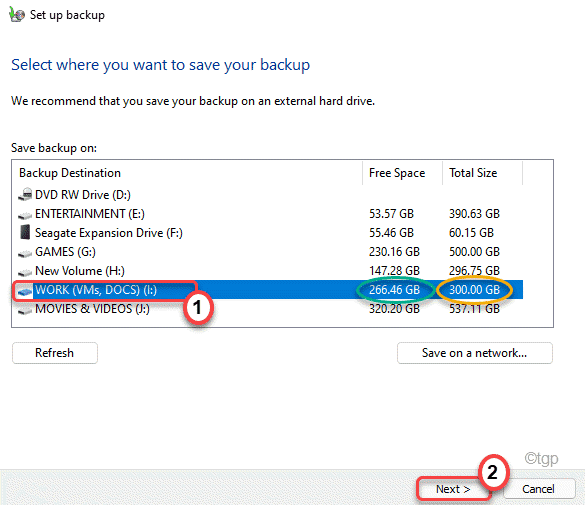
- 2116
- 144
- Tom Jakobs
Mit System -Backup -Backup können Sie die Version des Windows, das Sie auf Ihrem Computer installiert haben, sichern. Dies kann Ihren Computer speichern, er bleibt in einer unendlichen Start-Schleifensequenz stecken oder kann sich von einem fatalen Software-Fehler nicht wiederherstellen. Wir empfehlen Ihnen, eine neue Systembackup für Systembild auf Ihrem Computer zu erstellen, wenn Sie keine haben, und speichern Sie es in einem abnehmbaren Laufwerk für den Notfallgebrauch.
NOTIZ -
Die Sicherung der Systembildsicherung durchführt die Windows -Dateien. Es wird jedoch keine anderen Dateien getroffen, wenn Sie möchten. Wenn Sie also Ihre wichtigen Dateien sichern möchten, sollten Sie sich für die Sicherung und Wiederherstellung in Windows entscheiden. Systembildsicherung erstellt auch einen Wiederherstellungspunkt für Ihren Computer, aus dem Sie wiederherstellen können.
So sichern Sie das Systembild einfach in Windows 11, 10
Befolgen Sie diese einfachen Anweisungen, um das Systembild in Windows 11 zu sichern.
1. Drücken Sie zunächst die Windows -Schlüssel+r Schlüssel zusammen.
2. Dann tippen Sie “Kontrolle" In der Box. Anschließend klicken Sie auf “OK“.
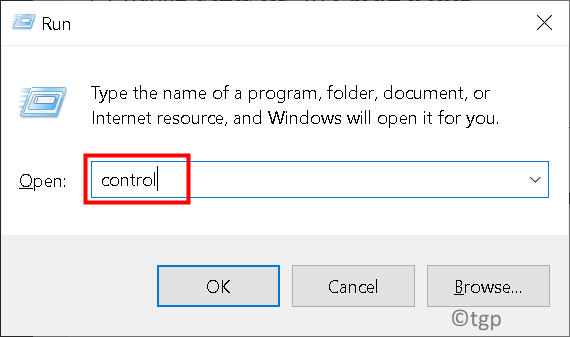
3. Wenn sich das Fenster des Bedienfelds öffnet, tippen Sie auf “System und Sicherheit“.

4. Dann klicken Sie auf “Dokumentenhistorie“.
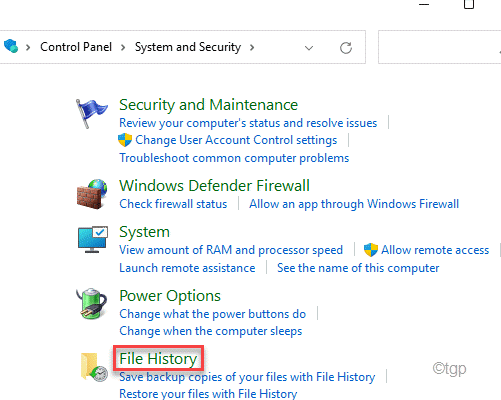
4. Im linken Bereich tippen Sie auf “Systembildsicherung“.
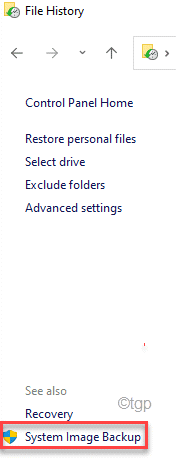
6. Klicken Sie dann auf der rechten Seite auf “Backup einrichten”Um eine Sicherung Ihres Geräts einzurichten.
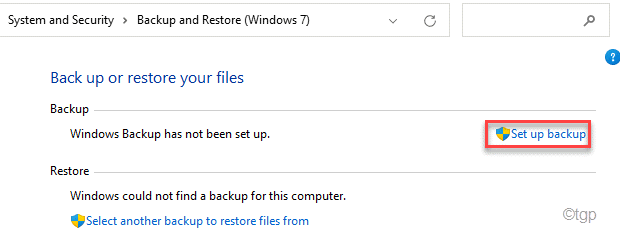
7. Jetzt sehen Sie die Liste der Laufwerke auf Ihrem System mit 'Freiraum',' 'Gesamtgröße''.
8. Wählen Sie abhängig von dem freien Speicherplatz ein Laufwerk aus, um eine Systembildsicherungsdatei zu erstellen. Dann tippen Sie auf “NächsteWeiter vorgehen.
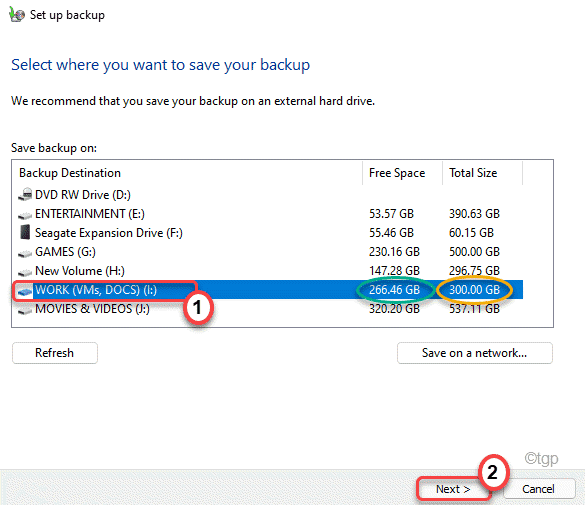
9. Im nächsten Bildschirm haben Sie zwei verschiedene Optionen. Diese sind -
Windows wählen (empfohlen) - Diese Option wird bevorzugt, wenn Sie nur eine System -Backup -System -Backup erstellen möchten.
Lass mich aussuchen - Bei der Auswahl dieser Option können Sie Dateien aus auswählen, um manuell zu sichern.
10. Wählen Sie also das aus “Windows wählen (empfohlen)" Möglichkeit. Dann klicken Sie auf “Nächste“.

11. Schließlich klicken Sie auf “Speichern Sie Einstellungen und führen Sie die Sicherung aus”Um das Systembild zu erstellen.
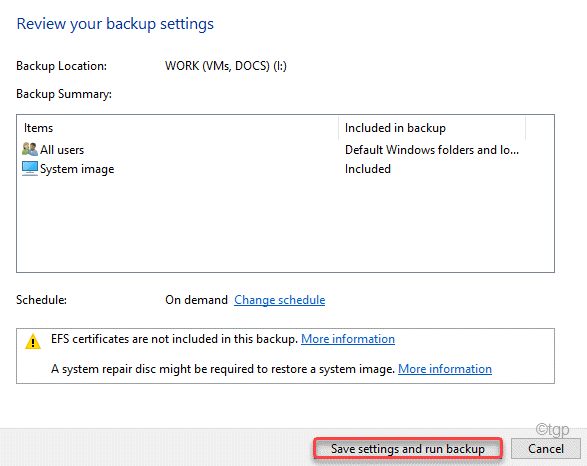
Jetzt erstellt Windows auf Ihrem Computer eine neue Sicherung des Systembildbildes. Dieser Vorgang kann eine Weile dauern und Sie können ihn im Hintergrund laufen lassen, wenn Sie möchten.
Sobald Sie fertig sind, schließen Sie das Bedienfeldfenster.
Das ist es! Auf diese Weise können Sie problemlos ein System -Backup erstellen und es für die weitere Verwendung speichern.
- « So sehen Sie alle gemeinsam genutzten Ordner in einem Netzwerk unter Windows 11 & 10 an
- So setzen Sie transparentes Hintergrundbild in PowerPoint »

